In diesem Tutorial erfährst du, wie du einen ansprechenden Newsletter-Post auf Telegram erstellst. Telegram bietet dir eine Vielzahl von Funktionen, um deine Botschaften an deine Zielgruppe effektiv zu verbreiten. Du wirst lernen, wie du deinen Bot einrichtest, den Post formatierst und Medien anhängst, damit dein Newsletter nicht nur informativ, sondern auch visuell ansprechend ist. Lass uns gleich loslegen!
Wichtigste Erkenntnisse
- Auswahl des richtigen Bots und Channels
- Formatierung des Textes mit Markdown oder HTML
- Einfügen von Emojis und Medien
- Versenden und Bearbeiten deines Beitrags
Schritt-für-Schritt-Anleitung
Zuerst wählst du deinen Bot aus, in diesem Fall den Bot unter testbot.de. Du musst den Bot starten, um mit der Erstellung deines Newsletter-Posts zu beginnen. Suche den Bot in deiner Telegram-App und wähle ihn aus.
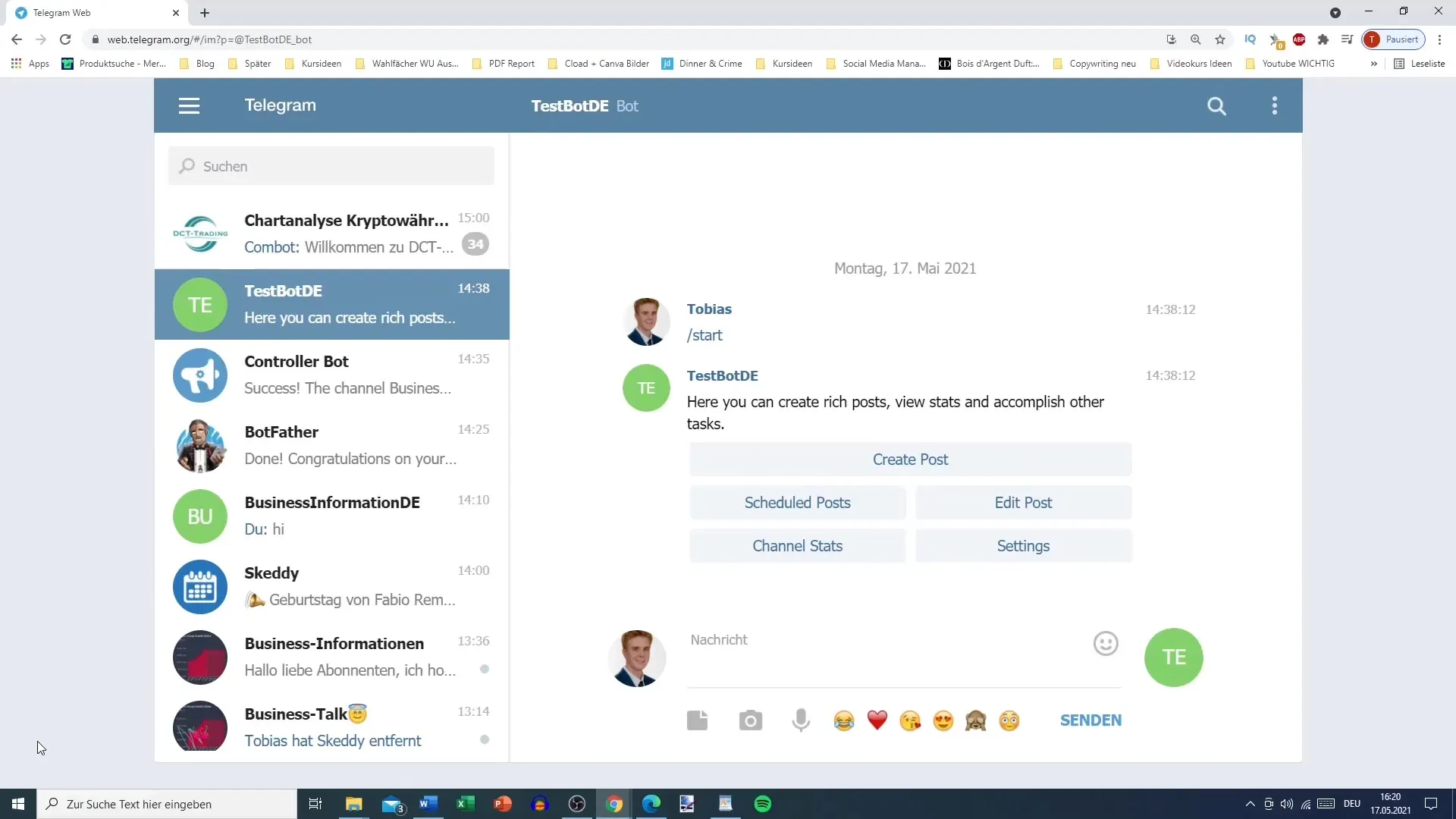
Nachdem du deinen Bot ausgewählt hast, gibst du den Befehl zum Erstellen eines neuen Posts ein. Tippe dazu das Kommando /start und schau dir die darauf folgende Auswahl an Möglichkeiten an. Hier kannst du Posts erstellen, Statistiken einsehen oder bestehende Beiträge bearbeiten. Für deinen Newsletter wählst du die Option „Create Post”.
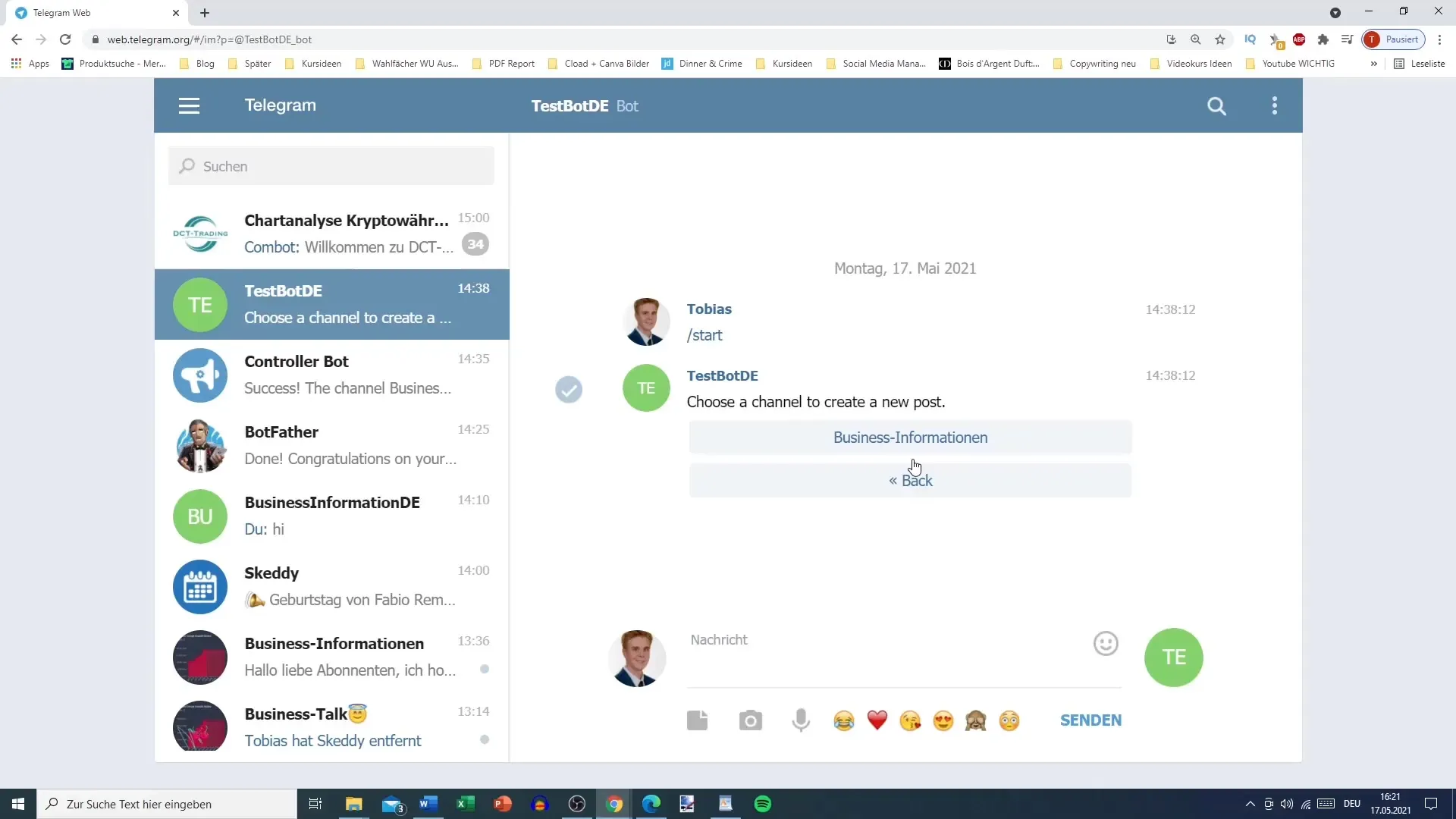
Im nächsten Schritt musst du einen verknüpften Channel auswählen, in dem dein Newsletter veröffentlicht werden soll. Das kann ein Channel sein, der bereits angelegt ist, zum Beispiel „Business Information”. Wähle den entsprechenden Channel aus.
Jetzt kommt der wichtige Teil, die Formatierung deines Textes. Telegram unterstützt sowohl Markdown als auch HTML für die Formatierung. Du solltest zuerst das Format auswählen, das du verwenden möchtest. Für diesen Newsletter empfehle ich, Markdown zu verwenden, da es einfacher zu handhaben ist. Bestätige deine Auswahl, um fortzufahren.
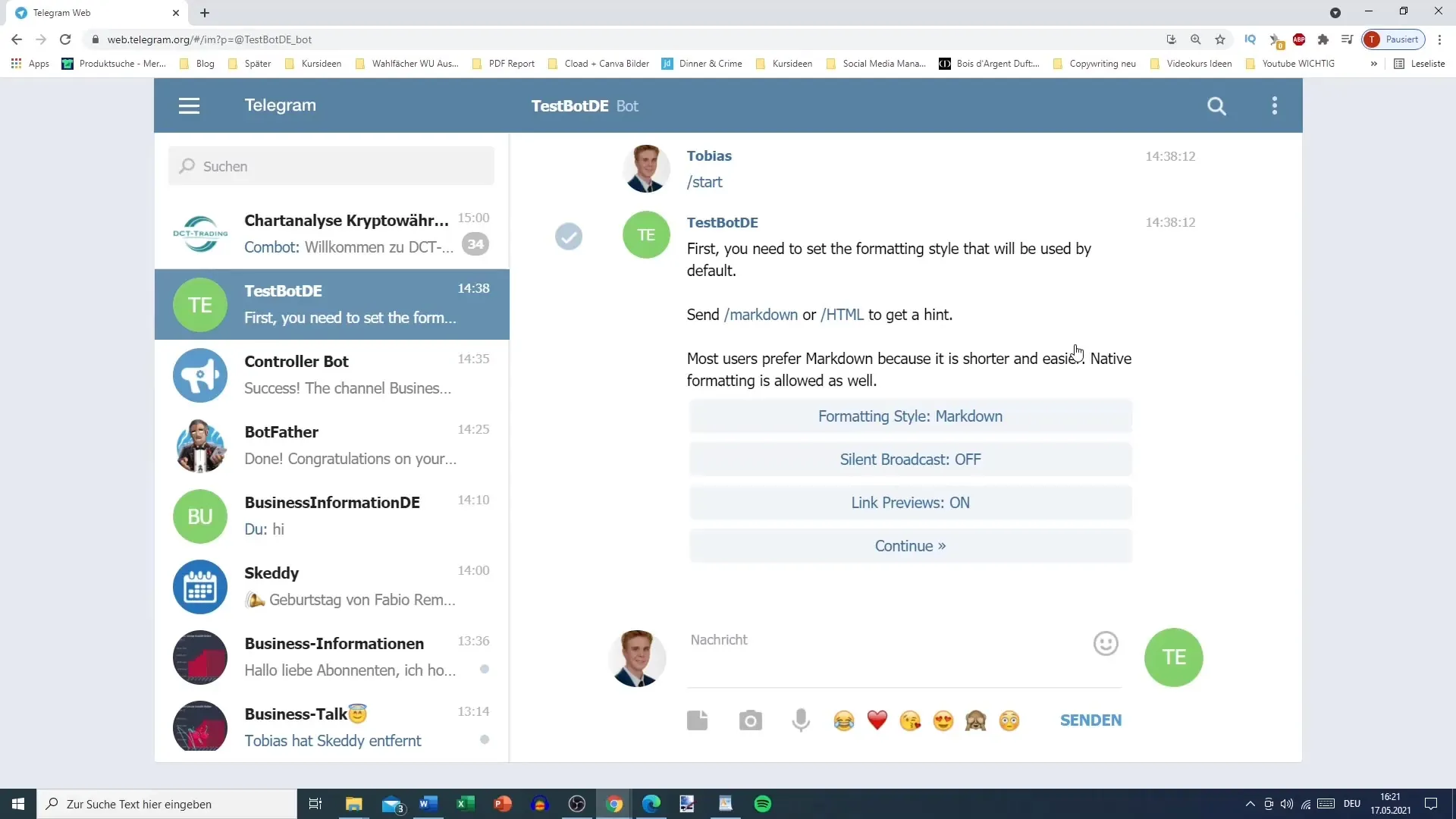
Nachdem die Formatierung festgelegt wurde, kannst du nun deinen Text eingeben. Dies ist der Hauptinhalt deines Newsletters. Stelle sicher, dass deine Botschaft klar und ansprechend ist. Zum Beispiel: „Dies ist mein erster Newsletter-Beitrag. Ich hoffe, er gefällt euch! Schaut auch gerne bei YouTube vorbei.“
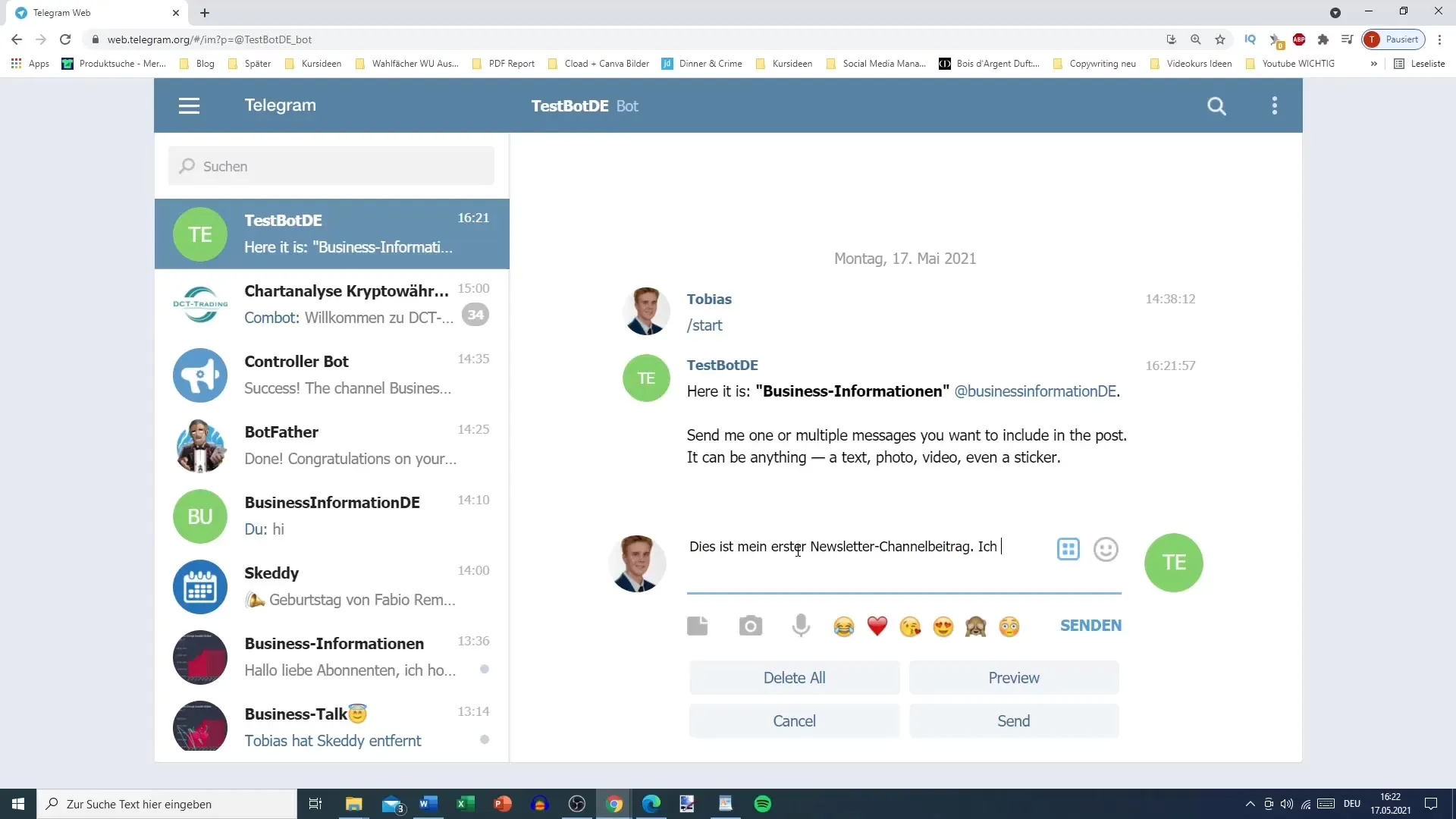
Ein zusätzliches Element, um die Aufmerksamkeit deiner Leser zu gewinnen, ist das Hinzufügen von Emojis. Du findest eine Vorauswahl an Emojis, die du einfach in deinen Text einfügen kannst. Überlege dir, welche Emojis zur Stimmung deines Beitrags passen und platziere sie strategisch. Ein attraktives Emoji kann das Interesse deiner Leser wecken.
Wenn du eine neue Zeile in deinem Text einfügen möchtest, achte darauf, die Eingabetaste nicht zu drücken, da dies normalerweise den Beitrag absendet. Stattdessen kannst du die Kombination „Strg + Enter“ verwenden, um nur einen Zeilenumbruch zu erzeugen.
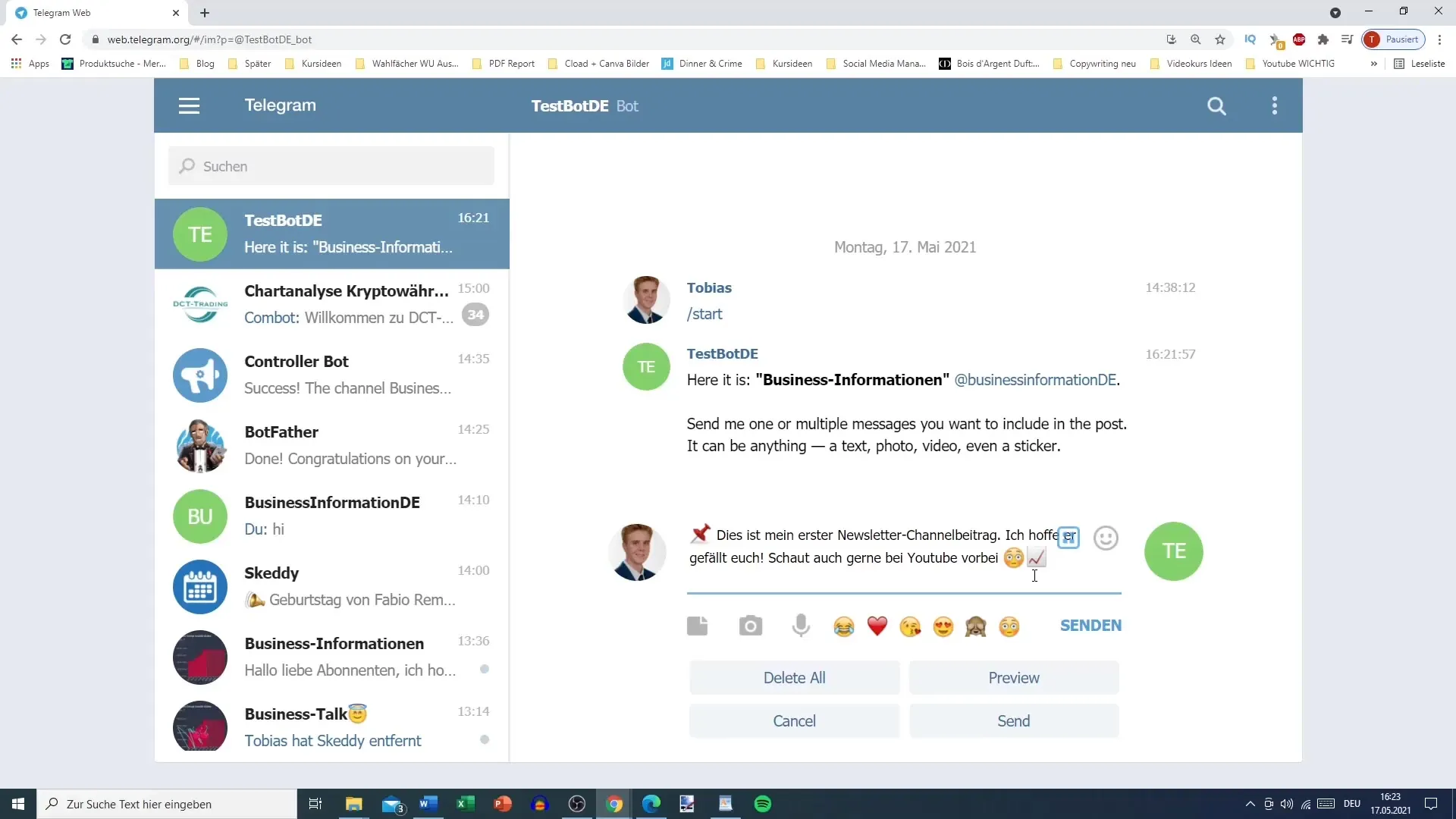
Sobald du mit deinem Text und den Emojis zufrieden bist, lass uns den Post absenden. Hier ist es wichtig, die Option „Attach Media“ auszuwählen, wenn du auch Bilder oder Videos zu deinem Newsletter hinzufügen möchtest. Klicke auf „Attach Media“, um ein Bild oder eine Datei hochzuladen.
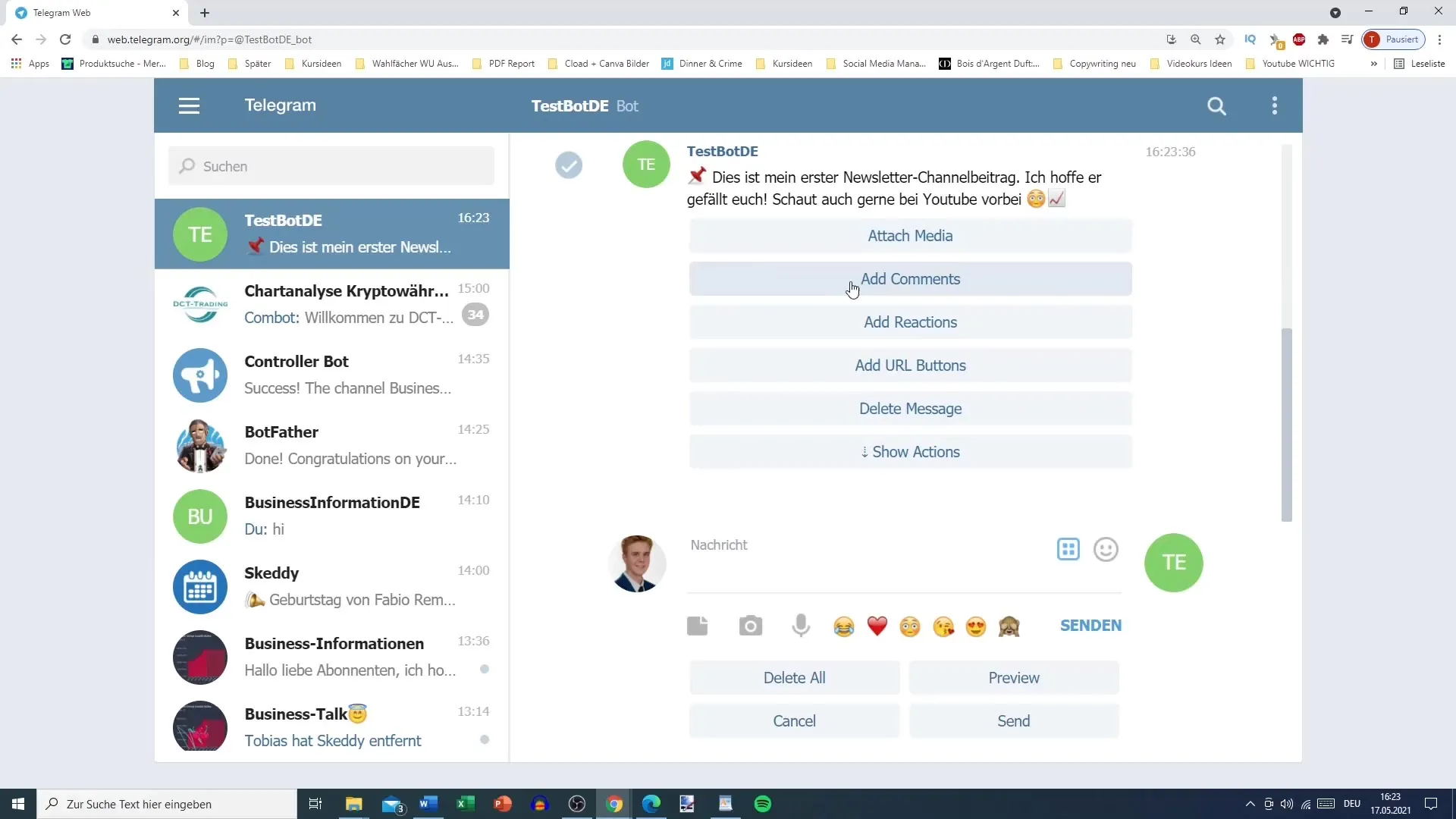
Jetzt kannst du ein Bild aus deinem Dateisystem auswählen oder einfach eine Datei hereinziehen. Telegram erlaubt den Upload von Bildern, Links oder sogar Videos bis zu einer Größe von 5 MB. Wähle das gewünschte Bild aus und lade es hoch.
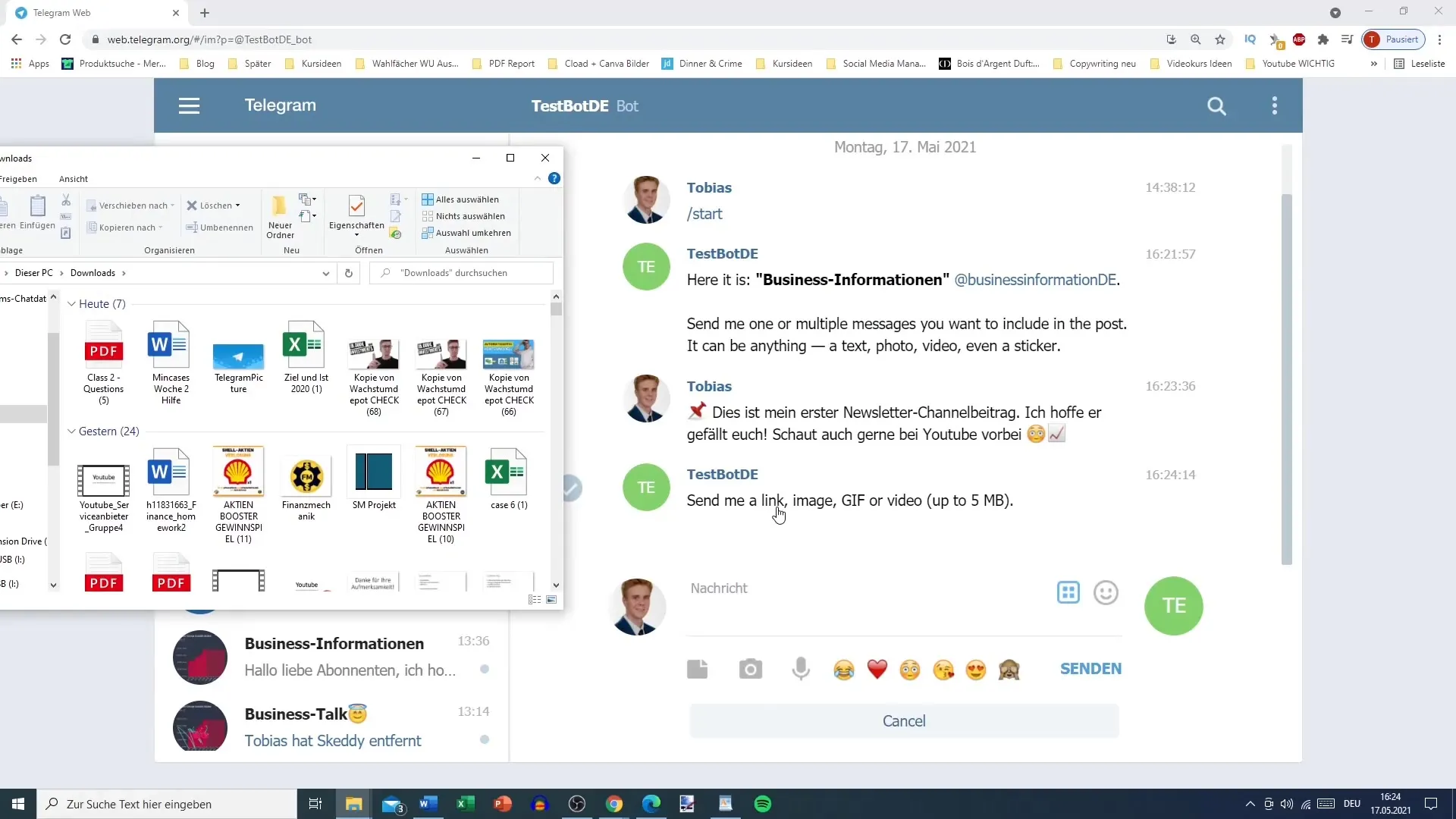
Nachdem das Bild hochgeladen wurde, kannst du überprüfen, ob alles korrekt angezeigt wird. Dein Beitrag wird jetzt mit dem Bild verknüpft. Wenn dir alles gefällt, kannst du die Erstellung deines Newsletters abschließen.
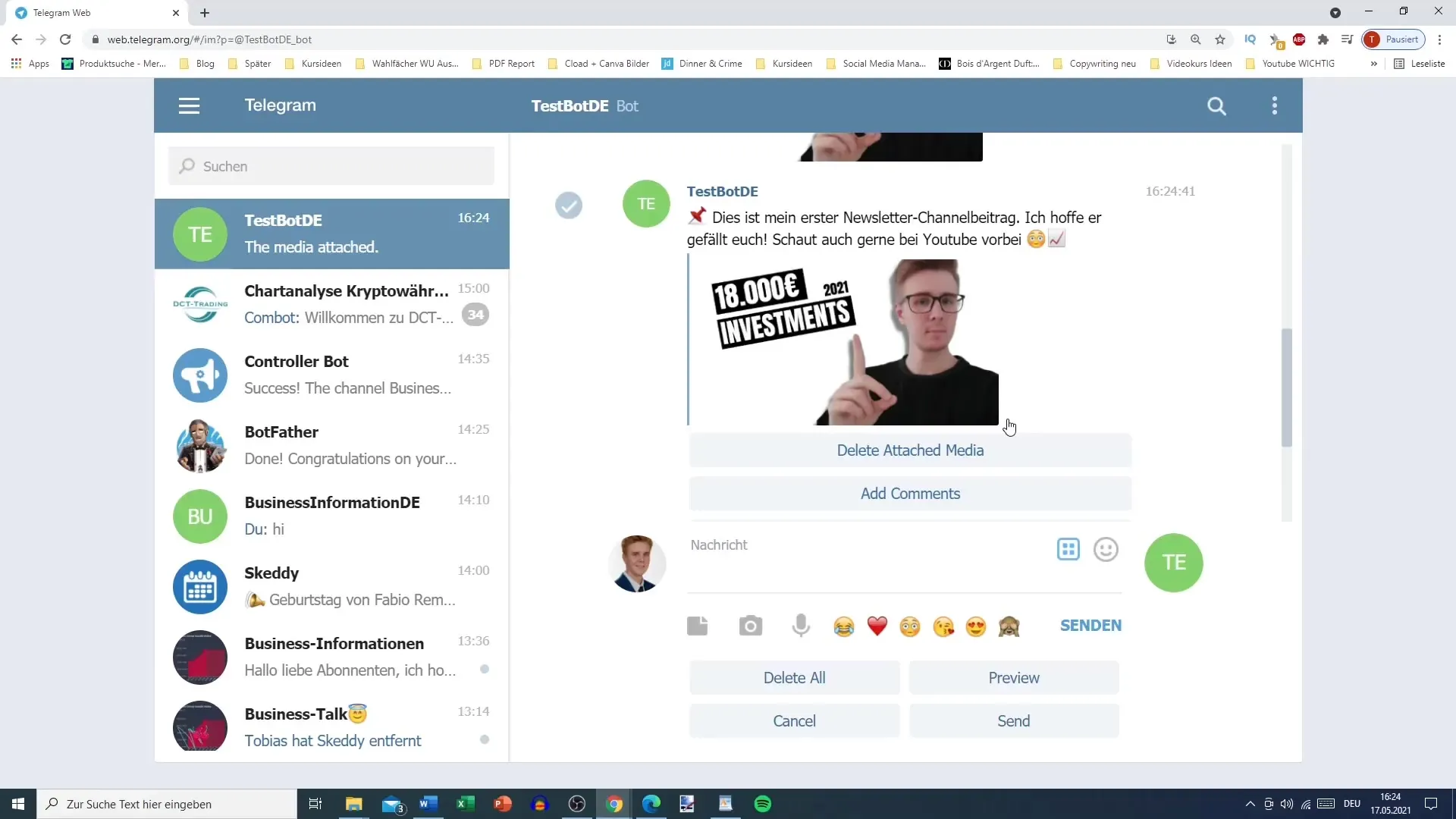
Wenn du zusätzliche Funktionen wie Kommentare oder Reaktionen zu deinem Newsletter hinzufügen möchtest, wird es im nächsten Video behandelt, also bleib dran!
Zusammenfassung
In dieser Anleitung hast du gelernt, wie du einen Newsletter-Post auf Telegram erstellst. Du hast deinen Bot ausgewählt, den Text formatiert, Emojis hinzugefügt und Medien angehängt. Mit diesen Schritten bist du bestens gerüstet, um deine Nachrichten effektiv an deine Zielgruppe zu senden.
Häufig gestellte Fragen
Wie wähle ich den richtigen Bot aus?Wähle den Bot in deiner Telegram-App aus, um mit der Erstellung deines Posts zu beginnen.
Wie formatiere ich meinen Text?Du kannst entweder Markdown oder HTML verwenden, um deinen Text zu formatieren.
Kann ich Bilder zu meinem Newsletter hinzufügen?Ja, du kannst Bilder, Links oder Videos zu deinem Newsletter hinzufügen, indem du die Funktion „Attach Media“ nutzt.
Wie sende ich meinen Beitrag ab?Stelle sicher, dass alles korrekt ist und klicke auf „Send“, um deinen Newsletter zu versenden.


